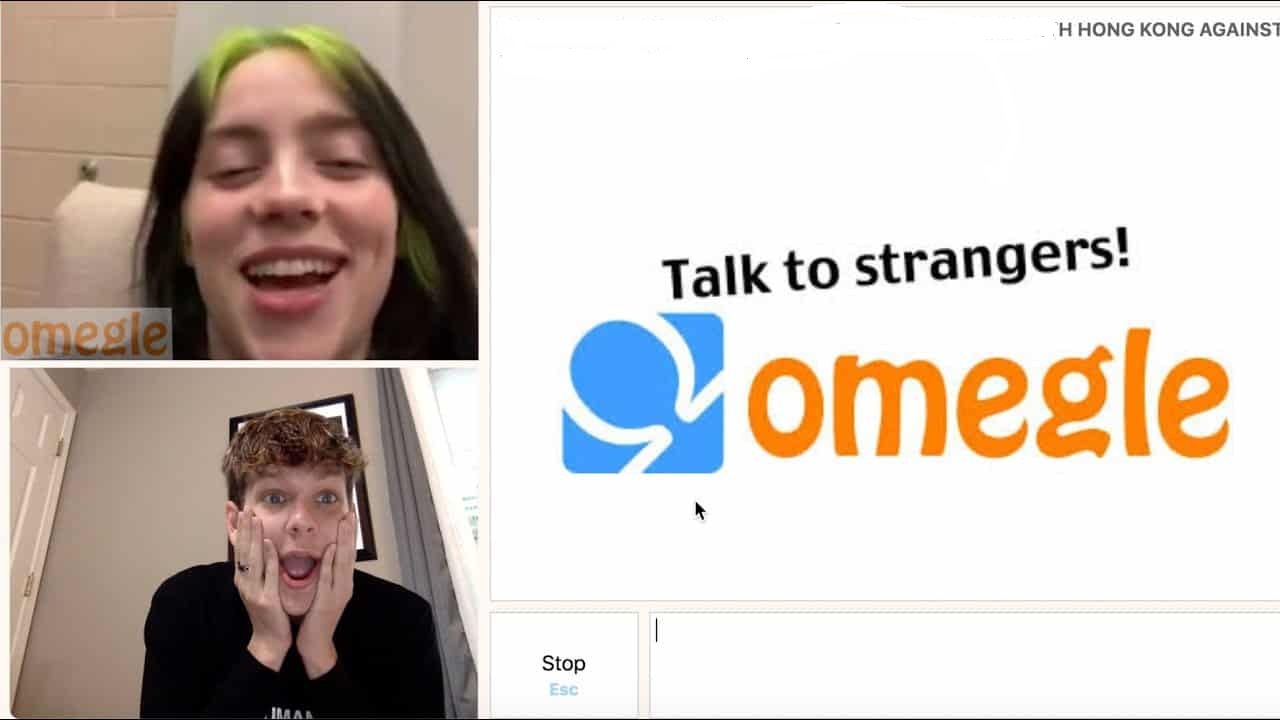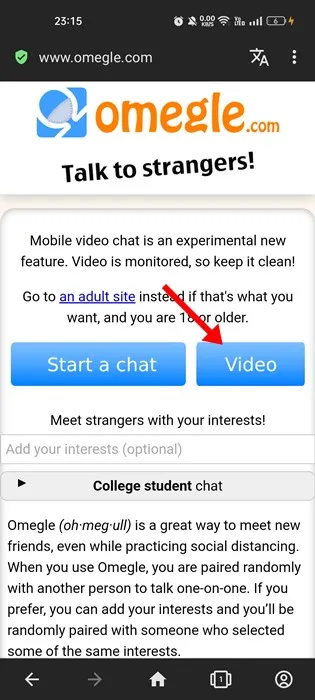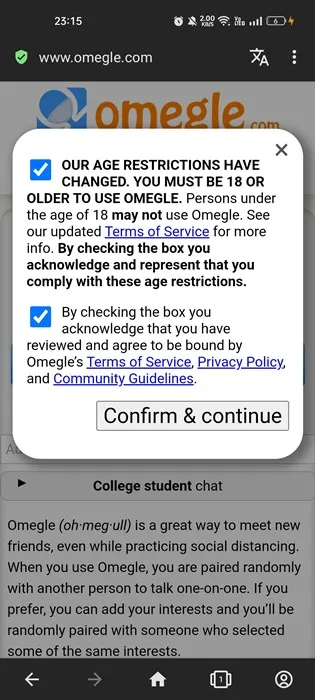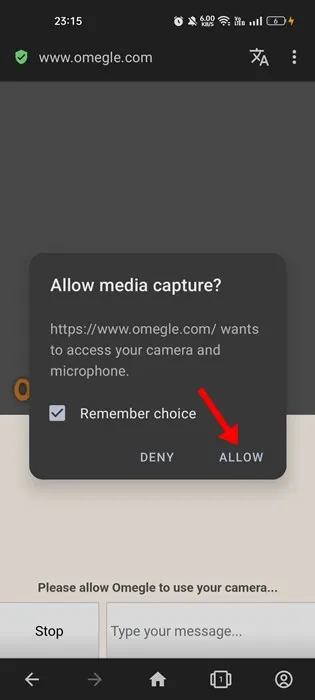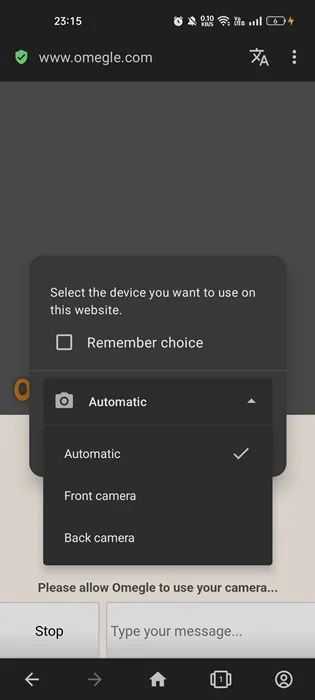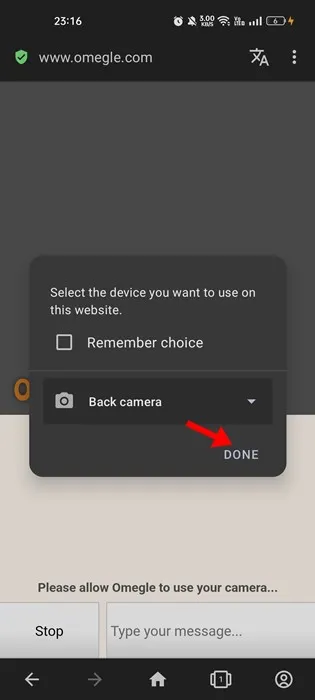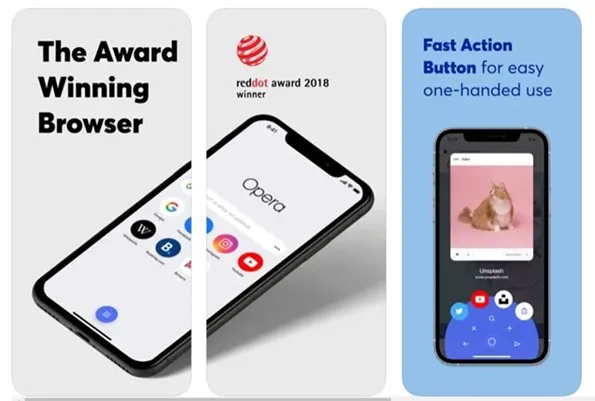Täna on teil võõrastega vestlemiseks sadu rakendusi ja veebisaite. Oleme juba jaganud Androidi parimate võõraste vestlusrakenduste loendit ja iOS-i jaoks parimate võõraste vestlusrakenduste loendit.
Kõigist saadaolevatest tekstivestluse ja juhuslike videovestluse teenustest on Omegle kõige populaarsem, mida kasutavad miljonid kasutajad. Kuigi saidil on täna palju konkurente, on sellel siiski palju aktiivsem kasutajaskond.
Omegle'is saate ka võõrastega videovestluse pidamise võimaluse. Kui olete tavaline Omegle'i kasutaja ja platvormil sageli videovestluses, peate võib-olla kaamera ümber pöörama.
Omegle'is ei saa kaamerat ümber pöörata, kuid mõned lahendused võimaldavad teil seda teha lihtsate sammudega. Seetõttu oleme selles artiklis jaganud kõiki tööviise kaamera ümberpööramiseks Omegle'is. Alustame.
Kaamera peegeldus Omegle'is
Sisseehitatud võimalust pole Kaamera ümberpööramiseks mobiilis Omegle'is , kuid saate installida palju kolmanda osapoole rakendusi. Samuti ei saa te Omegle'i töölaual kaamerat ümber pöörata.
iPhone'is ja Androidis peate Omegle kaamera ümberpööramiseks kasutama teist veebibrauserit. Siin on, kuidas seda teha.
Kaamera peegeldamine Omegle Androidis
Kui soovite Omegle for Android kaamerat ümber pöörata, peaksite alustama Opera veebibrauserist. Opera veebibrauser võimaldab teil otsustada, kas soovite videovestluse ajal kasutada telefoni esi- või tagakaamerat. Seega järgige mõnda allpool jagatud lihtsat sammu.
1. Kõigepealt laadige alla Opera brauser Ja installige see oma Android-nutitelefoni.
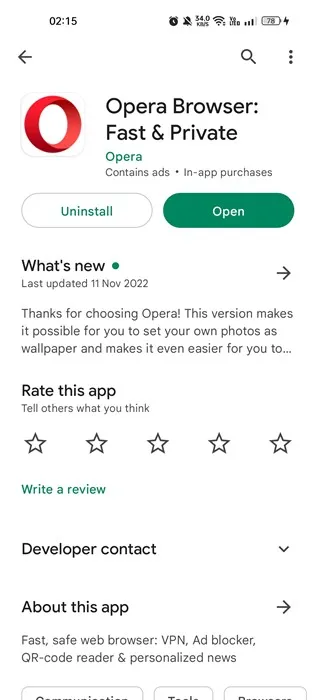
2. Pärast installimist avage Opera brauser ja minge aadressile https://www.omegle.com/
3. Nüüd näete Omegle'i veebisaidi avakuva. Siin peate valima valiku video .
4. Nõustuge tingimuste ja tingimustega ning vajutage nuppu "". Kinnitage ja jälgige.
5. Nüüd palutakse teil anda kaamera load. Andke kõik load saidi poolt taotletud.
6. Kui see on lubatud, näete viipa, mis palub teil valida kaamera. Saate valida esi- või tagakaamera vahel.
7. Pärast valiku tegemist vajutage nuppu See sai valmis.
See on kõik! Nii saate Omegle for Android kaamerat ümber pöörata.
Kaamera peegeldamine Omegle iPhone'is
Kui kasutate iPhone'i, peate kasutama Opera brauser iPhone'i jaoks. Opera veebibrauser on saadaval ka iPhone'ile ja selle saate Apple App Store'ist.
Mõned Safari versioonid võimaldavad teil ka Omegle kaamerat valida. Selleks peate järgima mõnda allpool jagatud lihtsat sammu.
- Avage Safari veebibrauser ja avage Omegle veebisait.
- Nüüd klõpsake paremas ülanurgas nuppu Seaded ja valige " kaamera peegeldus ".
- Nüüd näete kõiki oma iPhone'i kaameraid. Lülitu kaamerale mida soovite kasutada.
Meetod, mida jagasime, töötab vanemate iPhone'i mudelite puhul. Uues iPhone'is peate kasutama Opera brauserit ja järgima samu samme, mis on ette nähtud Androidi jaoks.
küsimused ja vastused
Kuidas arvutis Omegle kaamerat ümber pöörata?
Kaamera peegeldamiseks Omegle'i arvutis on mitu võimalust. Saate kasutada pildinäidikut või muuta oma Windowsi kaamera sätteid.
Saate vaadata YouTube'i videoid, et õppida, kuidas Omegle'is kaamerat ümber pöörata. Samal teemal on üles laaditud palju videoid.
Kas ma saan Omegle Desktopis kaamerat ümber pöörata?
Kui teil on sülearvuti, ei saa te Omegle kaamerat ümber pöörata. Kui aga kasutate spetsiaalset veebikaamerat, saate selle asendit muuta.
Kuidas Omegle Macis kaamerat ümber pöörata?
Kahjuks ei saa teie MacBookis kaamerat ümber pöörata. Siiski saate oma MacBookile installida teise veebikaamera ja pöörata seda tagurpidi vaatamiseks.
Kuidas parandada tagurduskaamerat Omegle'is?
On mitmeid viise Tagurduskaamera parandamiseks Omegle'is . Saate tühjendada brauseri vahemälu või lähtestada arvuti kaamera sätted. Nutitelefonis peate brauseri peatama ja uuesti sisse lülitama. Abiks on ka brauseri vahemälu tühjendamine mobiiltelefonis.
Niisiis, see juhend räägib kaamera ümberpööramisest Omegle'is. Oleme jaganud kõiki võimalikke viise kaamera ümberpööramiseks Omegle'is. Kui vajate rohkem abi, andke meile allolevates kommentaarides teada.